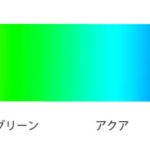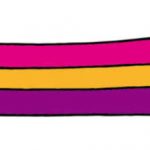1 Illustrator 配置
Illustratorで「配置」は他のファイルを、現在編集しているアートボード上に取り込む機能です。プルダウンメニュー「ファイル」→「配置」で取り込むファイルを指定する画面が現れます。配置で扱うことのできるファイル形式は、Illustrator自体のファイル*.ai、CADで使われているDXFやJPEGなど多様です。
2 配置の手順
- プルダウンメニューで「ファイル」→「配置」を選択
- ファイルを指定
- 配置したい位置にマウスカーソルを移動してクリックまたはドラッグ
3 クリックして配置 ドラッグして配置の差
配置で位置を指定するため単にクリックする場合とマウスをクリックしながら移動(ドラッグ)する場合とではオブジェクトの大きさが異なります。単にクリックする場合は元のファイルでの大きさになり、ドラッグする場合はマウスを移動した量に従って大きくなります。CADで作ったDXFで正確な寸法で配置しようとしたらクリックを選択します。正確な寸法は必要はなく、他のオブジェクトとの比較で適切な大きさに目視でで調整して配置する場合はドラッグを選択します。

4 既存のaiファイルから特定のオブジェクトのみコピーしたい場合
「配置」ではファイル内のすべてが、現在編集中のアートボードに複製されてしまいます。Illustratorで作成した複数のオブジェクトがあるファイルから特定のオブジェクトを選択する場合は、同時にファイルを開いてオブジェクトを選択して、コピーして配置したい先でペースト(貼り付け)します。
おわりに
「Illustrator 配置」の記事を書くために、DXFファイルを作成して配置しようとしたが、今まで正確な寸法でできたのに、ある日突然できなくなってしまいました。それ以前は単にクリックして配置していたのですが、以後はなぜかドラックしていました。なんで正確な寸法にならないのかしばらく悩んでいましたが、結局は無意識でクリックからドラッグに変わっていただけのようです。平行定規や三角定規で製図する場合は、使い方がある日突然分からなくなることはありませんが、コンピュータ上だとたまにあります。無意識でやっていると違いに気づくことはないので始末が悪いです。